Pazarlama İpuçları, Gündem ve Daha Fazlası
AnalyticaHouse’un güçlü iş ortaklıklarından beslenen deneyimi ile güncel trendler, stratejik içgörüler ve sektörel derinlik içeren blog yazılarımızı keşfedin.

GTM Element Visibility ile Sanal Sayfa Entegrasyonu Nasıl Yapılır
Bu blog yazısında, yukarıdaki sorunun yanıtlarını bulacak, ayrıca Sanal Sayfa'nın ne olduğuna, avantaj ve dezavantajlarına ve GTM Öğe Görünürlüğü ile entegre ederek geliştirici desteği olmadan bu süreci nasıl yönetebileceğinize dair ayrıntılı bilgiler edineceksiniz.Sayfa URL'sinin değişmediği ancak içeriğin değiştiği durumlarda, bazen ek sayfa takibi ve daha ayrıntılı analizlere ihtiyacınız olabilir. Bu gibi senaryolarda derinlemesine huni analizi yapmak için, bu tanımların ne anlama geldiğini ve GTM Öğe Görünürlüğü'nü kullanarak geliştirici yardımı olmadan bunları nasıl uygulayabileceğinizi inceleyelim.Sanal Sayfa (Tek Sayfa Uygulaması) Nedir?Sitenizin daha hızlı çalışmasına yardımcı olan Sanal Sayfa veya SPA (Tek Sayfa Uygulaması), sunucudan yeni sayfaların tamamını yüklemek yerine mevcut sayfayı dinamik olarak yeniden yazarak kullanıcıyla etkileşime giren bir web uygulaması türüdür.Bir SPA'da, tüm kaynak kodu site açıldığında bir kerede yüklenir ve yeni sayfalar önceden yüklenmiş kodu kullanarak ön uç komut dosyalarını çalıştırarak görüntülenir. Buradaki avantaj, kullanıcılar farklı bir sayfaya geçtiğinde, kodun yeniden yüklenmesini beklemek zorunda kalmamalarıdır. Kısacası, Sanal Sayfalar site hızını artırır ve kullanıcı deneyimini iyileştirir.Örneğin, bir e-ticaret web sitesine göz attığınızı ve çeşitli ürünler açtığınızı düşünün. Geleneksel bir yapıda, her ürün tıklaması sunucuya yeni bir istek gönderir ve bu da tüm sayfanın yeniden yüklenmesine neden olur. Bu iyi gibi görünse de, yoğun trafik dönemlerinde sitenizi önemli ölçüde yavaşlatabilir.Bir SPA senaryosunda, tüm kaynak kodu önceden yüklendiği için, kullanıcı eylemleri mevcut kod aracılığıyla yönetilir ve sayfa hızı etkilenmez. Bir sayfa tıklandığında değişir, ancak yeniden yüklenmez.Ancak, hız avantajlarının yanı sıra, SPA'lar siteniz üzerinde olumsuz etkilere de sahip olabilir. Bir sorun, sahte yönlendirici (rogue referrer) olarak bilinen bozuk kaynak takibidir. Kullanıcılarınızın nereden geldiğini ve ne kadar kaldığını gösteren yönlendirici verileri SPA'larda kesintiye uğrayabilir.Ek olarak, SPA uygulamaları SEO için de dezavantajlar yaratabilir. SPA'lar tek bir sayfa olarak görüldüğünden, arama motorları tarafından doğru bir şekilde dizinlenmesini engelleyebilir ve sayfa sıralamanızı düşürebilir.SPA'nın (Tek Sayfa Uygulaması) Avantajları: Hız / Performans: Belirtildiği gibi, SPA'lar tüm sayfayı yeniden yüklemeden içeriği dinamik olarak günceller, bu da kullanıcıların site içinde hızlı bir şekilde işlem yapmasına olanak tanır. UX (Kullanıcı Deneyimi): SPA'lar, gezinme sırasında kesintileri önleyerek mobil uygulamalara benzer bir deneyim sunar, akıcı ve pratik bir deneyim sağlar. Önbelleğe Alma (Caching): SPA'lar daha hızlı önbelleğe almayı sağlar, yerel verilerin ve bağlantı akışının etkili bir şekilde kullanılmasını mümkün kılar - hatta internet sorunları sırasında bile - sürekli kullanılabilirlik sağlar. SPA'nın (Tek Sayfa Uygulaması) Dezavantajları: Sahte Yönlendirici (Rogue Referrer): Kaynak takibi kesintiye uğrayabilir, kullanıcıların nereden geldiğini tespit etmeyi zorlaştırır, bu da ayrıntılı huni analizini engeller. SEO: SPA'lar tek bir sayfa olarak göründüğünden, sitenizin doğru bir şekilde dizinlenmesini engelleyebilir, arama motoru sıralamalarını etkileyebilir. GTM'deki “Tüm Sayfalar” tetikleyicisi, tam sayfa yüklemelerinde tetiklenir, bu nedenle Sanal Sayfalarda çalışmaz. Bu durum, ayrıntılı huni analizinin gerektiği durumlarda bir sınırlama haline gelir.Bunu çözmek için, öncelikle sitenizde Sanal Sayfaların nerede kullanıldığını belirleyin, ardından GTM Öğe Görünürlüğü kullanılarak entegrasyonun nasıl yapıldığını görün.Sanal Sayfaların Kullanıldığı Alanlar Sanal Sepet Sayfaları: Bunlar, yeni bir sayfaya yönlendirmeden sepeti/özeti gösteren yan panellerdir. Potansiyel Müşteri Oluşturma Sayfaları: Genellikle SMS veya onay pop-up'larında kullanılır. Sanal Sayfa Kullanımının Yaygın Örnekleri: Gmail Facebook Twitter Google Drive Google Maps Netflix Sanal Sayfa Nasıl Entegre Edilir?İlk yöntem, geliştirici desteğiyle - ya doğal olarak ya da GTM aracılığıyla - olayları göndermektir. Bu kolay gibi görünse de, geliştiricilere güvenmek işleri yavaşlatabilir veya sorunlar1 durumunda hızlı müdahaleyi engelleyebilir.Burada ele alınan ikinci yöntem, GTM Öğe Görünürlüğü'nü kullanmaktır. Bu, geliştirici katılımı olmadan hızlı uygulama sağlar ve ayrıntılı huni takibini destekler.GTM Öğe Görünürlüğü ile Sanal Sayfa EntegrasyonuSanal sepet ve potansiyel müşteri oluşturma örnekleri için GTM'yi kullanacağız. Web sitenizde GTM yüklü olmalıdır. Ardından, Öğe Görünürlüğü tetikleyicisini yapılandırabilirsiniz. İlk olarak, bu tetikleyicinin nasıl çalıştığını anlayalım.GTM'de “Yeni Tetikleyici”yi seçtiğinizde, aşağıdaki ekranı göreceksiniz.“Tetikleyici Yapılandırması”na tıklamak, bir tetikleyici türü seçmenizi ister.“Öğe Görünürlüğü”nü seçtiğinizde, aşağıdaki ekran belirir:Öğe Görünürlüğü tetikleyicisi 3 şekilde tetiklenebilir: Sayfa başına bir kez: Tetikleyici, sayfa yüklemesi başına yalnızca bir kez tetiklenir - yinelenen isabetleri sınırlamak için idealdir. Öğe başına bir kez: Tetikleyici, her örnek için tetiklenir - bir kullanıcı bir pop-up'ı birden çok kez yeniden açarsa kullanışlıdır. Bir öğe ekranda her göründüğünde: Tetikleyici, öğe belirtilen görünürlük eşiğine göre her göründüğünde tetiklenir. Görünür yüzde, öğenin ne kadarının görünür olduğunu tanımlarken, minimum görünür yüzde tetikleyici için eşiktir. Varsayılan %50'dir.Ekrandaki minimum süre ile, tetiklenmeden önce minimum bir süre (örneğin, 1000 ms) de ayarlayabilirsiniz.Öğe, sayfa yüklendikten sonra yüklenirse, doğru bir şekilde algılanması için DOM değişikliklerini gözlemle seçeneğini kullanın.Sanal Sepet Sayfaları için GTM Öğe GörünürlüğüTarayıcı denetleme araçlarını (Denetle > Öğeler) kullanarak hedef öğenizi seçin.En minimal ve kararlı seçiciyi kullanın - örneğin:document.querySelector("box-flex. cart-summary")... Öğenin sayfada yalnızca bir kez var olduğunu doğrulayın:document.querySelector("box-flex. cart-summary")Tetikleyici ayarlandıktan sonra, etiket yapılandırmasına geçin. Verileri bir sayfa görüntülemesi olarak göndermek için, GA'da yapılandırın ve Diğer Ayarlar > Ayarlanacak Alan aracılığıyla varsayılan sayfa URL'sini geçersiz kılın, sayfa adı ve başlık alanlarını özelleştirin.Potansiyel Müşteri Oluşturma Sayfaları için GTM Öğe GörünürlüğüBazı durumlarda, SMS onayı yeni sayfalar yerine pop-up'lar aracılığıyla gösterilir. Bunları izlemeden, kullanıcıların SMS hunisinden ne zaman çıktığını bilmek zordur.SMS modallarını Öğe Görünürlüğü ile izleyerek, GA'ya sanal sayfa görüntülemeleri gönderebilir ve ayrıntılı içgörüler elde edebilirsiniz.Bu örneklerle, sanal sepet sayfaları veya potansiyel müşteri oluşturma pop-up'ları kullanan markalar, geliştirici desteği olmadan GTM Öğe Görünürlüğü'nü kullanarak Sanal Sayfa Entegrasyonu gerçekleştirebilir, bu da daha doğru performans ölçümü ve analizi sağlar.Bir sonraki yazıda görüşmek üzere…
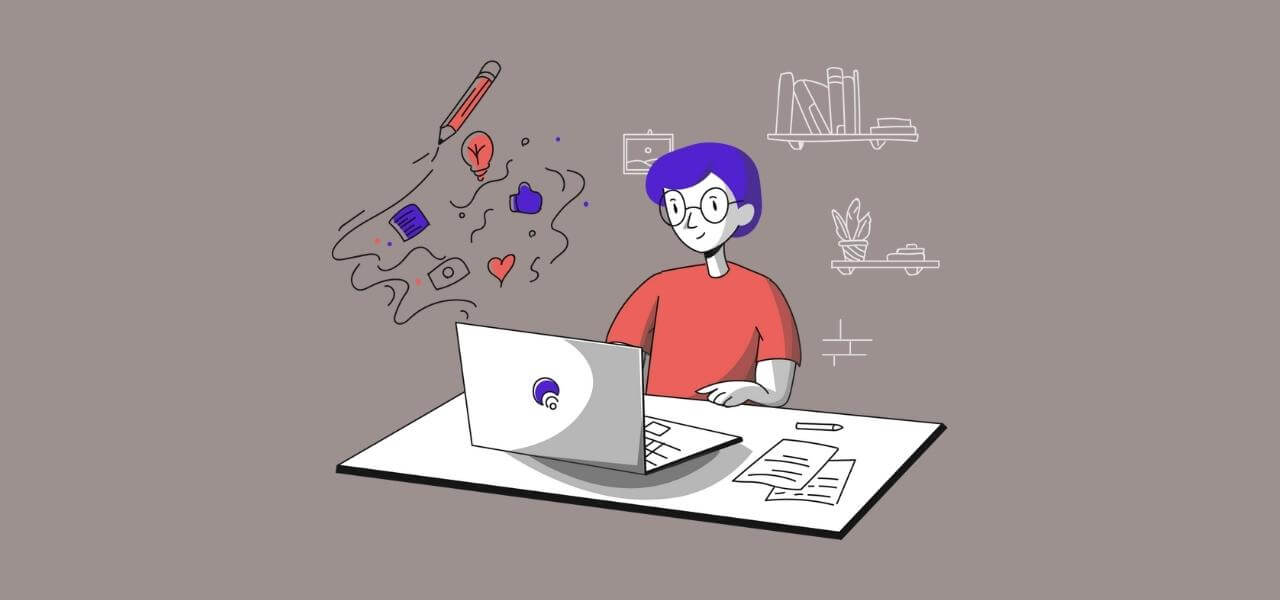
Blog Yazılarında Dikkat Edilmesi Gerekenler Listesi
Kullanıcının arama niyetine yönelik oluşturduğunuz içeriklerde organik trafiğinizi artırmak için blog yazılarında dikkat edilmesi gerekenler listesine mutlaka göz atmalısınız.Sizin için 13 maddede ele aldığımız bu konu ile hem arama motorlarının içeriğinizi anlamasını sağlayabilir hem de kullanıcılara iyi bir deneyim yaşatabilirsiniz.İçerik pazarlamasında en önemli kanallardan biri de blog yazılarıdır. SEO uzmanları ve içerik yazarları tarafından söylenen şu sözlere kulaklarınız aşinadır. “Arama motorları için değil, kullanıcılar için içerik üretin”“Google, her zaman yüksek kaliteli içerikleri ödüllendirir”Sizlere sunacağımız 13 tavsiye ile içeriklerinizi hem arama motoru hemde kullanıcılar tarafından istediğiniz saygıyı kazanabilirsiniz.Blog Yazılarında Dikkat Edilmesi Gerekenler ListesiWeb sitenizde yer alan yazılarınızı dikkatli bir şekilde kontrol etmelisiniz. Blog yazılarınız ile daha fazla anahtar kelimede görünürlük ve tıklama almak istiyorsanız, belli başlı noktaları göz önünde bulundurmalısınız. Temel seviyede bir blog yazısında dikkat etmeniz gerekenleri kontrol etmeli ve daha sonrasında SEO çalışmalarınızı derinleştirmelisiniz.İlgi Çeken İçerik KonularıSEO Dostu URL YapısıYazar Profili Oluşturunİçindekiler BölümüDikkat Çekici Güçlü BaşlıklarGiriş Metninizi Optimize Edinİçerik Başlıklarıİdeal İçerik UzunluğuGörsellerin Gücünden Faydalanınİçeriğinizi ToplayınDahili Bağlantının GücüYapısal Veri İşaretlemeleriDiğer İçeriklerin Gösterimi1. İlgi Çeken İçerik KonularıBlog yazılarınız, hedef kitleniz için ilgi çeken içerik konuları olmalıdır. Hedef kitlenizin merak ettiği konulara yer verdiğinizde, kullanıcıların dikkatini çeker ve sitenizi önemserler. Hedef kitle için ilgi çeken içerik konuları belirleme yöntemleri:Google Analytics'te site arama terimleri ve açılış sayfalarınız size yardımcı olacaktır.Hedef kitleniz ile en yakın temasta olan satış pazarlama ekibinize en çok hangi tür sorular ile karşılaştığını sorun.Sosyal medya kanallarında sektörünüz ile alakalı konuşulan konuları dinleyin.İlgi çeken içerik konuları belirlemek için tavsiye ettiğimiz yöntemlerden faydalanabilirsiniz. Ayrıca Ahrefs gibi SEO araçları yardımıyla, rakip web sitelerinin en iyi açılış sayfalarını analiz edebilirsiniz. Bu sayede hedef kitlenizin tüketmeyi sevdiği içerik konusunu belirleyebilirsiniz2. SEO Dostu URL YapısıWeb sitenizde yer alan tüm sayfalarınız için mutlaka basit, kısa ve akılda kalıcı bir SEO dostu URL yapısı kullanmanızı tavsiye ederiz.SEO için URL yapılarında, tarih ve yıl gibi kullanımlar URL yapısında uzun ve karmaşık bir yapı oluşturduğundan akılda tutulması oldukça zordur. Ayrıca çok uzun URL yapıları, tarama motorlarının istekte bulunduğunda sunucunun geç yanıt vermesine ya da vermemesine neden olabilir.Tavsiye Edilmeyen URL Yapısı: “https://www.example.com/index.php?id_sezione=360&sid=0108mb202233ah4234”Tavsiye Edilen URL Yapısı:“https://www.example.com/seo”SEO dostu URL yapısı SERP'te da sizi ön plana çıkaracak ve bağlantıya tıklamak isteyen kullanıcıya karşısında ki sayfanın konusu hakkında kısa bilgi verebilir.URL yapılarında ayrıca büyük ve küçük harf kullanımına dikkate etmeniz gerekmektedir. Örneğin, siteadi[.]com/url-kucuk-harf kullanımı ile siteadi[.]com/URL-BUYUK-HARF kullanımı oldukça farklıdır. Her iki URL aynı içeriğe sahip olsa da Google tarafından farklı iki sayfa olarak değerlendirilir.3. Yazar Profili OluşturunWeb sitenizde yer alan blog gönderileriniz için yazar profili oluşturun. Yazar profili E-A-T için oldukça önemli bir konudur. E-A-T ile Google sitenizde yer alan yazılarının kalitesini değerlendirme kullanabilir.Blog yazılarında içeriği yazan yazarın adına yer vermek, hatta ona ait bir profil sayfası oluşturmak kullanıcıların yazarın diğer içeriklerine daha kolay ve rahat bir şekilde erişmesini sağlar. YMYL (Your Money Your Life) kalite standartları için yazar profili olması, insan sağlığını ve finansal durumunu etkileyecek konularda içeriğinize güven duyulmasını sağlar.4. İçindekiler BölümüBlog yazılarınızda, açılış sayfasının sağında, solunda veya üst kısmında yer alan ilgili yazı ile alakalı içindekiler bölümüne yer vermenizi tavsiye ederiz. İçindekiler bölümü, arama motoru botlarına ve kullanıcılara ilgili içerikteki konu başlıklarına hızlıca erişmesine ve gezinmesini sağlarBlog yazılarınızda özellikle içerikler tablosuna yer vermeniz, sayfanızı ziyaret eden kullanıcıların merak ettiği konu başlıklarına hızlıca erişmesini sağlayarak içeriğinizin tüketilmesini sağlar.Wordpress web sitelerinde blog yazıları için içindekiler tablosu özelliğin olan TOC eklentilerinden herhangi birini kurabilirsiniz. Kurulum yapacağınız eklentiyi seçerken yorum ve indirme sayısını mutlaka kontrol ediniz.İçindekiler tablosuna yer vermeniz sitenizin bazen Google SERP tarafında zengin sonuçlar ile ödüllendirilmesini sağlayabilir. Arama motoru sonuç sayfalarında ilgili içeriğin altında yer alan site bağlantı metinlerinin gösterilmesini etkileyebilir.5. Dikkat Çekici Güçlü Sayfa BaşlıklarıWeb sayfalarında dikkat çekici güçlü sayfa başlıkları yani meta title içerisinde yer alan başlık, SERP’te sayfanızı gören hedef kitlenizin tıklama oranını artırır.Sayfa başlıkları hem arama motorları tarafından önemsenmekte, hem de kullanıcıların dikkatini çekmektedir. Sayfanın konusu ile alakalı oluşturacağınız başlıklarda SEO performansına olumlu katkısı olacaktır.Sayfa başlığı oluştururken şunlara dikkat etmeliyiz:Google arama motoru sonuç sayfalarını inceleyin,Marka isimlerine yer verin,Kullanabiliyorsanız sayılara yer verin,Arama motorları için optimize edin, kullanıcılar için oluşturun,Tıklama getirmeyen sayfalarınız için meta title optimizasyonu düşünün,Soru başlıkları ile dikkat çekin ve merak uyandırın6. Giriş Metninizi Optimize EdinOptimize edilmiş meta title, yani sayfa başlık etiketleri SERP’te kullanıcıların sitenize tıklaması için ikna edici rolü üstlenmektedir. Fakat sitenizi ziyaret eden kullanıcının dönüşüm yapması için giriş metninizi optimize etmelisiniz.Blog içeriğinin konusunu en baştan okuyucuya net olarak aktarmalıyız. Kullanıcıya bu içeriği neden okuması gerektiğini ve ona nasıl bir fayda sağlayacağını söylemelisiniz. İstatistiklere yer vermeniz her zaman kullanıcıların dikkatini çekecektir. Mutlaka giriş metninde hedeflediğiniz anahtar kelimeye yer verin. 7. İçerik BaşlıklarıWeb sayfasında yer alan tüm içeriklerde mutlaka başlık etiketlerine yer vermeniz gerekmektedir. Başlık etiketleri bir içeriğin konusu hakkında arama motorlarına ve kullanıcılara bilgi sağlamaktadır.İçerik başlık etiketleri yani H1, H2, H3, H4, H5 ve H6 etiketlerinden en az bir kaçına hiyerarşik bir şekilde içeriklerde yer vermeniz gerekmektedir. H1 etiketi en önemli bir sayfa içeriği başlık etiketi iken H6 daha az önemli olarak tanımlanmaktadır.Başlık etiketlerinde mutlaka hedeflediğiniz anahtar kelimelere, doğal olarak ve anlamlı olacak şekilde yer vermenizi tavsiye ederiz.8. İdeal İçerik UzunluğuBlog içeriklerinizin üst sıralarda yer alması için içerik uzunluğundan çok daha önemli konular bulunmaktadır. Yukarıda bahsettiğimiz unsurları mutlaka dikkate almalısınız. 2022 yılı için en iyi blog içeriği uzunluğu ortalama 1.500 ile 3.000 kelime arasında olması tavsiye edilmektedir. İnsanlar kısa içerikler tüketmeyi çok seviyor fakat Google tarafında ne yazık ki işler o şekilde ilerlemiyor. Blog gönderilerinin en az 300 kelimeden oluşmasını tavsiye ederiz. Fakat 300 kelime ile bir konuyu derinlemesine ele almanız pek mümkün değildir.İçerik uzunluğu asıl belirleyen faktörler konu ve hedef kitlenin demografik özellikleridir. Hedef kitleniz iyi okuyuculardan oluşuyor ise blog gönderilerinizde oldukça detaya inmelisiniz. Fakat hedef kitleniz hızlı içerik tüketimi sağlıyorsa, o noktada da kısa içeriklere yer verebilirsiniz. Kısa içerikler oluştururken mutlaka zayıf içerik olup olmadığına dikkat ediniz.Hedef kitlenizin içerik tüketmeyi sevip sevmediğini anlamak için en basit yöntem, “daha fazla oku” bağlantılı olan akordiyon menülere yer verebilirsiniz. Farklı A/B testleri için kitlenizin içeriğinizin ne kadarını tükettiğini öğrenebilir, içerik stratejinizi ve ideal içerik uzunluğunu ona göre belirleyebilirsiniz.9. Görsellerin Gücünden FaydalanınBlog yazılarınızda mutlaka görsellere yer vermeniz gerekmektedir. İnsanlar bazen uzun yazılar okumak yerine infografikler ile istedikleri bilgiyi almak istiyorlar. Bazen içeriklerinizde yer alan bazı kısımları metin yardımı ile anlatmak çok karışıklık yaratabilmektedir. Bu noktada zengin medya içerikleri kurtarıcı olarak imdadımıza yetişmektedir. 10. İçeriğinizi ToplayınTıpkı edebiyat derslerinde de öğretildiği gibi, bir konu hakkında blog yazarken giriş, gelişme ve sonuç bölümleri yer almalıdır. Yazacağımız bu konu ister dijital ortamda yayınlansın ister bir kitapta ya da dergide yayınlansın, mutlaka kullanıcının dikkatini çekecek bölümler yer almalıdır.Oluşturduğunuz içeriklerde mutlaka yazının sonunda bir sonuç kısmı olmasına dikkat ediniz. Sonuç bölümde konuyu özetlemeli ve çıkarımları ele almalısınız. Sonuç kısmına kadar gelmiş olan bir kullanıcı içeriğinizi beğenmiştir. Bu noktada onun bir dönüşüm sağlaması için harekete geçirici metinlere yer verilebilir.Bu harekete geçirici mesajlar bazen e-posta bültenine kayıt olma iken, kime zamanlarda ürün ve hizmet göz atması gerektiği gib mesajlar yer alabilir.11. Dahili Bağlantının GücüDahili bağlantılar, sadece blog yazılarında değil web sitesi genelinde oldukça güçlü bir terimdir. Kullanıcıların ve arama motoru botlarının web sayfasında iyi bir deneyim yaşamasını ve diğer içerikleri kolayca tüketmesini sağlamaktadır. Dahili bağlantılar yardımı ile SEO çalışmalarınızda performansınızı oldukça iyi noktalara çıkartabilirsiniz. En çok trafik alan sayfanızdan diğer önemli ve az taranan sayfalara link vermeniz SEO çalışmalarını olumlu yönde etkileyecektir.Web sitenizde yer alan tüm sayfaları bir örümcek ağı gibi birbiri ile dolaylı ya da direkt yoldan olacak şekilde bir bağlantı yapısı oluşturmanız gerekir.12. Yapısal Veri İşaretlemeleriYapısal veri işaretlemeleri, arama motoru botlarına ilgili açılış sayfası hakkında ön bilgi sağlayan bir sözlüktür. Yapısal veri kullanımı, bazen Google SERP’te sayfalarınızın görünümünün ödüllendirilmesini ve kullanıcıların dikkatini çekmeyi sağlamaktadır.Yapısal veri işaretlemeleri için en çok kullanılan sözlük schema.org adresinde yer alan işaretleme yöntemidir. Bu veriler, ürün sayfaları, kategori sayfaları, hizmet sayfaları gibi sitemizde yer alan tüm sayfalarda yer almalıdır.Blog yazılarında, BlogPosting ve Article gibi yapısal veri işaretlemelerinden birini tercih edebilirsiniz. Ayrıca yine FAQ, Howto, Breadcrumbs, Recipe gibi diğer türlerden de içeriğinizin konusuna göre ekleme yapabilirsiniz.13. Diğer İçeriklerin Gösterimiİlgili blog yazılarınızda kullanıcıyı ikna ederek ve dikkatini çekerek içeriğinizi tüketmesini sağladınız. Fakat kullanıcının karşısına konu ile alakalı kullanıcının dikkatini çekebilecek diğer içeriklerin gösterimi sağlanmalıdır.Kullanıcı eğer ilgili içeriği tükettikten sonra başka bir siteyi ziyaret etmesini istemiyorsanız ve hemen çıkma oranının artırmak istemiyorsanız mutlaka konu ile alakalı içeriklere yer verebilirsiniz.İçeriğinizin alt kısmında web sitenizde yer alan konu ile alakalı en fazla 3 adet içeriğin gösterilmesini sağlayınız. Bu sayede diğer içeriklere bağlantı vererek dahili bağlantı sorunu çözmüş olacaksınız.SonuçBu içeriğimizde sizler için blog yazılarında dikkate edilmesi gerekenleri 13 maddede sizin için ela aldık. Önerdiğimiz tavsiyeleri uygulamanız durumunda arama motoru botları tarafından içeriğiniz daha iyi anlaşılacak ve kullanıcı tarafında da optimizasyon sağlamış olacağız.Blog yazılarında dikkat edilmesi gerekenler içeriğimiz gibi SEO hakkında daha fazla içerik için merak ettiğiniz konulara yer vermemiz gerektiğini bize bildirin. Ayrıca içeriğimizi beğendiyseniz sosyal medya platformlarında paylaşarak bizlere destek olabilirsiniz.
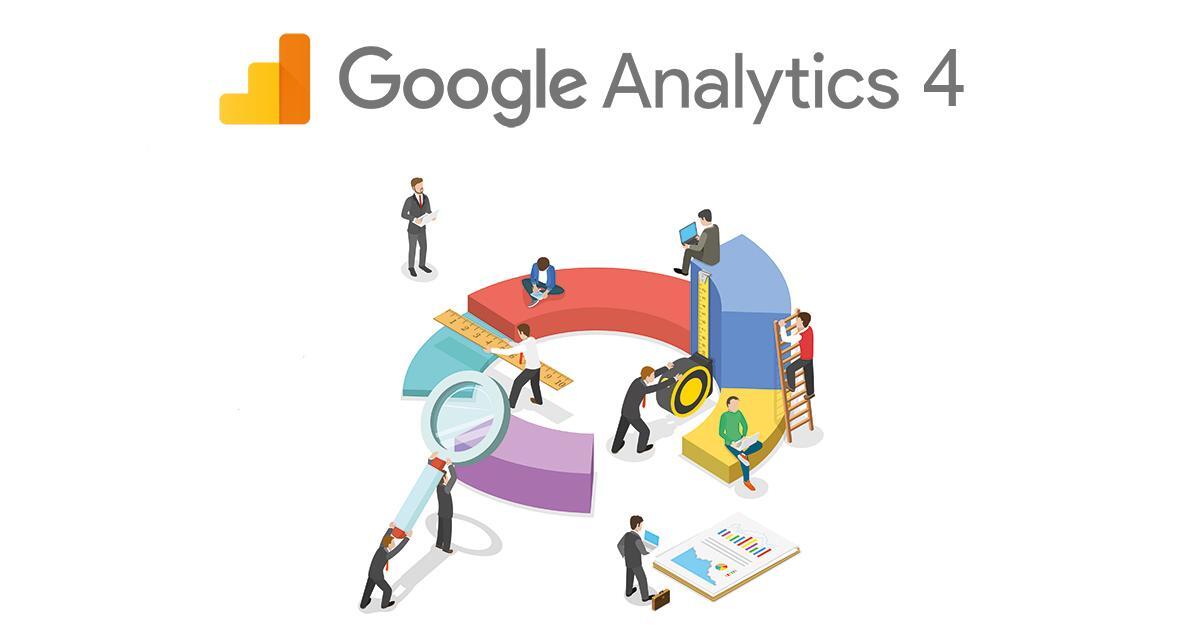
GA4’da Exit, Entrance ve Landing Page Raporlamaları
Yakın zamanda tamamıyla kullanacağınız GA4 paneli, sayfalarınız hakkındaki bilgilere erişmenizde GA3 paneli kadar kolaylık sağlamıyor gibi görünebilir. Birkaç düzenleme ve raporlama tekniğiyle kendi dashboardınızı oluşturabilir ya da özelleştirilmiş bir rapor oluşturabilirsiniz. Ama öncelikle bu sayfaların ne anlama geldiğine ve GA3 panelinde nasıl erişebileceğinize bakalım.Exit Page:Exit sayfaları, site ziyaretçilerinizin en son görüntüledikleri ve siteden ayrıldıkları sayfalardır. Örneğin, bir kullanıcı blog içeriğinizi okuyorsa ve bundan sonra sitenizdeki bir ürün sayfasını ziyaret ediyor ancak sitenizden oradan çıkıyorsa, çıkış sayfanız ürün sayfasıdır.GA3 panelinde Exit sayfalarını şu şekilde görebilirsiniz:Behavior raporu altındaki Site Content’i seçin. Açılan menüde bulunan Exit Pages’e tıkladığınızda rapora erişebilirsiniz.Exit sayfası raporu size bazı insightlar sunabilir. Bir blog veya haber sitesi işletiyorsanız, tek bir makale okuyup ardından ayrılmak oldukça normaldir. Ancak, ödeme sırasında e-ticaret sitenizden birçok kişi ayrılıyorsa, bu bir tehlike işaretidir. Örneğin, sitede düşük performans gösteren sayfaların anlaşılmasında kullanılabilir. Ya da çok yavaş bir yüklenmeye sahip bir sayfanızın olup olmadığı hakkında size fikirler verebilir.Peki, bu veriyi GA4 panelinde nerede görebileceğinize bakalım. GA4 panelinde, exit sayfalarını Exits metriği ile takip edebilirsiniz. İlerleyen zamanlarda belki sadece exit sayfaları için bir default bir dashboard eklenebilir panele ama şu an için manuel olarak oluşturmanız gerekmektedir.Öncelikle Explore kısmında boş bir Rapor Template’i açın.Dimensions alanında bulunan + işaretine tıklayın.Dimension olarak “page path + query string” seçip Import’a tıklayın.Daha sonra Metrics alanına Exits ve Views ekleyin.Verilerin hepsi eklendikten sonra bu tabloyu elde edeceksiniz:Entrance Page:Entrances sayfaları, kullanıcının sitenizdeki yolculuğuna başladığı yerdir. Ancak bu, pageview ve session gibi diğer terimlerle karıştırılabilir.Açığa kavuşturmak gerekirse, Google Analytics, web sitenize her sayfa yüklendiğinde ve tracking kodu yürütüldüğünde bir pageview kaydeder. Bir sayfanın sitenizde aldığı görüntüleme sayısı, pageview metriğini oluşturur. Bu, bir entrance’den farklıdır çünkü kullanıcınızın ziyaret ettiği ilk sayfa olmak zorunda değildir. Analytics hesabınız, bir oturum sırasında bir kullanıcının ziyaret ettiği herhangi bir sayfayı pageview olarak kaydeder.Ayrıca, Google Analytics, bir kullanıcı web sitenizi her ziyaret ettiğinde bir session sayar. Ziyaret ettikleri tüm sayfaları ve tetikledikleri olayları 30 dakikadan fazla aktif olmadıkları sürece tek bir session olarak kaydeder. 30 dakikalık hareketsizlik sınırına ulaşırlarsa, sitenizle tekrar etkileşim kurduklarında Analytics bunu yeni bir session olarak kaydeder.Bir entrance kaynağı, bir kullanıcıyı sitenize yönlendirir. Entrance kaynakları, ücretli kampanyalar, sosyal medya gönderileri veya sitenize bağlı diğer harici kaynaklar olabilir.Bu veriyi GA3 panelinde şu şekilde görebilirsiniz:Behavior raporu altındaki Site Content’i seçin. Açılan menüde bulunan All Pages’e tıkladığınızda rapora erişebilirsiniz.Bu veriyi GA4 panelinde görmek için şu işlemleri yapabilirsiniz:Öncelikle Explore kısmında boş bir Rapor Template’i açın.Dimension alanında bulunan + işaretine tıklayın.Dimension olarak “page path + query string” seçip Import’a tıklayın.Daha sonra Metrics alanına Entrances ve Views ekleyin.Verilerin hepsi eklendikten sonra bu tabloyu elde edeceksiniz:Landing Page:Landing sayfası, insanların reklamınızı tıkladıktan sonra geldikleri web sayfasıdır. Bu sayfanın URL'si genellikle reklamınızın nihai URL'siyle aynıdır.Her reklam için, insanların reklamınızı tıkladıklarında yönlendirildikleri landing sayfasını belirlemek için bir nihai URL belirtirsiniz.Landing sayfası deneyiminiz, bir anahtar kelimenin Kalite Puanını belirlemeye yardımcı olan birkaç faktörden biridir. Bir landing sayfasının deneyimi, sayfada sağlanan bilgilerin kullanışlılığı ve alaka düzeyi, kullanıcı için gezinme kolaylığı, sayfadaki bağlantıların sayısı ve tıklanan reklama dayalı olarak kullanıcıların beklentileri gibi şeylerle temsil edilir.Bunu GA3 panelinde şu şekilde görebilirsiniz:Behavior raporu altındaki Site Content’i seçin. Açılan menüde bulunan Landing Pages’e tıkladığınızda rapora erişebilirsiniz.Bu konuyu GA4 panelinde ise iki farklı şekilde görebilirsiniz. İlk olarak özelleştirilmiş bir rapor oluşturabilirsiniz:Öncelikle Explore kısmında boş bir Rapor Template’i açın.Dimension alanında bulunan + işaretine tıklayın.Dimension olarak “Landing Page” seçip Import’a tıklayın.Daha sonra Metrics alanına görmek istediğiniz herhangi bir veriyi ekleyin. Views, sessions, engaged sessions, total users, new users, returning users, engagement rate, average engagement time per session, conversions, total revenue vs. gibi metrikleri kullanabilirsiniz ya da özelleştirilmiş metriğinizi GA4 Custom Definition ve Kullanım Alanları kısmında bahsettiğimiz şekilde kendiniz oluşturabilirsiniz.Verilerin hepsi eklendikten sonra bu tabloyu elde edeceksiniz:Diğer bir yöntem ise Pages and Screens Rapor'unu özelleştirerek bir dashboard oluşturmak. Bunun için şu yöntemleri izlemelisiniz:GA4 panelinde bulunan Report alanını açarak Engagement kategorisini seçin. Burada bulunan Pages and Screen dashboardını açın.Sağ üstte yer alan Customize Report alanına tıklayın.Save alanına tıklayın ve Save as a new report’u seçin.Raporun adını Landing Pages olarak güncelleyebilirsiniz.Customize report alanında Dimensions’a tıklayın.Açılan ekranda Add Dimension’ı seçin.Dimension olarak Landing Page ekleyin.Landing Page’in yanında bulunan üç noktayı seçerek Set as default’a tıklayın.Son olarakta Apply diyerek tüm yaptığınız değişiklikleri kaydedin.Daha sonra Metrics alanına tıklayarak eklemek veya çıkarmak istediğiniz metrikleri seçin.Yine Apply diyerek değişikleri kaydedin.Tüm raporda yapılan değişikleri kaydetmek için ise Save changes to current report seçeneğini seçin.Bu dashboardı daha kolay görebilmek için Report kısmında bulunan Library’i seçin.Life Cycle içinde bulunan Edit Collection alanına tıklayın.Sağ tarafta bulunan rapor collectionları arasından Landing Page raporunu Engagement altına sürükleyin.Daha sonra Save tıklayarak kaydedin.Artık Report alanının altındaki Engagement menüsünü açtığınızda Landing Page verilerini görebileceğiniz özel bir alan bulacaksınız.Böylece GA4 panelinde sayfalarınızın performanslarını daha iyi ölçümleyip analizler yapabileceksiniz.

Screaming Frog Kullanım Kılavuzu ve Yapılandırma Ayarları
Eğer SEO uzmanları tarafından en sık kullanılan araçlardan biri olan Screaming Frog’u kullanmaya başlamadan önce neler yapabileceğinizi öğrenmek istiyorsanız, bu içerik tam size göre.Screaming Frog Nedir?Screaming Frog, arama motorlarını taklit ederek sitenizi tarayan ve SEO açısından önemli metrikleri listeleyerek sitenizin eksikliklerini görmenizi sağlayan bir araçtır. 2010 yılında Dan Sharp tarafından kurulmuştur. Rakiplerinden en önemli farkı bulut tabanlı değil, Java tabanlı olmasıdır ve bilgisayarınıza indirip kullanabilmenizdir.Screaming Frog’un ücretsiz ve premium sürümleri bulunmaktadır. Ücretsiz sürümde 500 URL ile sınırlıyken, ücretli sürümde sınırsız tarama imkânı sunmaktadır. https://www.screamingfrog.co.uk/seo-spider/#download. adresinden indirerek kullanmaya başlayabilirsiniz.Screaming Frog Lisansı Alma ve AktifleştirmeÜcretsiz sürüm yerine premium sürümü kullanmak isterseniz, https://www.screamingfrog.co.uk/seo-spider/licence/ adresinden lisans satın almalı ve indirdiğiniz araca bu lisansı girmelisiniz. Kullanıcı adı ve lisans numarasını girdikten sonra programı kapatıp açarak Screaming Frog’u kullanmaya başlayabilirsiniz.Ayarlar ve Konfigürasyon SeçenekleriBellek Tahsisi: Screaming Frog’da başlangıç ayarı olarak 32-bit makinelerde 1GB, 64-bit makinelerde ise 2GB bellek açılır. Buradaki RAM miktarını özelleştirip artırmanız, RAM modundayken daha fazla URL taramanıza olanak sağlar.Sayfa sayısı fazla olan web sitelerini tararken bu ayarı manuel olarak artırabilir, belleği yüksek bilgisayarlarda taramanızı daha kısa sürede tamamlayabilirsiniz.Depolama Modu: Taramış olduğunuz verilerin nerede depolanacağı ve işleneceği ile ilgili bu bölümde Bellek Depolama (Memory Storage) ve Veritabanı Depolama (Database Storage) olmak üzere iki seçenek vardır. Bellek Depolama seçildiğinde tüm veriler RAM’de tutulurken, Veritabanı Depolama seçildiğinde HDD/SSD üzerinde depolanır.Bellek Depolama Modu, daha az URL’ye sahip siteler ve yüksek RAM’li bilgisayarlar için önerilmektedir.Proxy Ayarları: Proxy kullanmak isterseniz bu bölümden ayarlamalar yapabilirsiniz.Dil Ayarları: Aracı hangi dilde kullanmak istediğinizi buradan seçebilirsiniz.Screaming Frog Mod AyarlarıSpider: Bu ayarda Screaming Frog botları, başladığınız sitedeki tüm URL’leri keşfedene kadar taramaya devam eder.List: Bu mod, taramak istediğiniz URL’leri manuel olarak belirtmenize imkân tanır. Sadece seçtiğiniz URL’leri tarar.SERP: Taradığınız sayfaların meta başlık ve açıklama etiketlerinin arama sonuçlarında nasıl görüneceğine dair önizleme sağlar.Compare Mode: Bu mod, yeni taramanızı bir önceki tarama ile karşılaştırarak oluşturur. Böylece hangi sorunların çözüldüğünü daha kolay görebilirsiniz.Screaming Frog Konfigürasyon AyarlarıSpider: Tarama başlamadan önce dahil etmek veya hariç bırakmak istediğiniz alanları seçebilirsiniz. Extraction alanıyla hariç tutmak istediklerinizi belirtebilirsiniz. Limits kısmında taramanızın sınırlarını veya derinliğini ayarlayabilirsiniz. Rendering kısmında JS tabanlı sitelerde verilerin doğru görünmesi için render seçeneğini değiştirebilirsiniz. Advanced bölümünde noindex, canonical, next/prev gibi etiketlerin dikkate alınıp alınmayacağını belirtebilirsiniz. Preferences bölümünde meta etiketlerinizin piksel sınırlarını değiştirebilirsiniz.İçerik Alanı: Bu alanda tarayacağınız sitedeki içeriklerin analizini ve dilbilgisi uyumunu kontrol edebilirsiniz. Screaming Frog, bir sayfanın gövde (body) alanındaki içeriği dikkate alır. HTML5 semantik etiketleriyle oluşturulmamış sitelerde daha doğru yorumlar yapılabilmesi için özelleştirmeler önerilir.İçerik Kopyaları: Sitenizdeki içeriklerin özgünlüğünü test etmek için buradan özelleştirilmiş ayarlar yapabilirsiniz.Yazım ve Dilbilgisi: Yazım ve dilbilgisi hatalarının tespit edilmesi için “Spelling” ve “Grammar” seçeneklerinin aktif olması gerekir. Bu sayede bu kontrolleri de sağlamış olursunuz.Robots.txt: Bu taramada, robots.txt dosyasındaki komutları dikkate almadan site taraması yapmaya yönelik ayarları buradan yapabilirsiniz. Ayrıca kendiniz bir robots dosyası oluşturup ona göre de tarama yapabilirsiniz.URL Yeniden Yazma: Arama sonuçlarında görmek istemediğiniz URL’leri buradan belirtebilirsiniz. URL’leri yeniden yazabilirsiniz. Örneğin, www’li URL’leri www’siz olacak şekilde ya da .co.uk uzantılı alan adlarını .com uzantılı olacak şekilde Regex kurallarıyla düzenleyebilirsiniz. Ayrıca test sitenizin alt alan adındaki URL’leri, canlı sitedeymiş gibi göstermek için de bu alanı kullanabilirsiniz.CDN: CDN sekmesi, Screaming Frog’un CDN hizmetinizin URL’lerini iç link olarak görmesini sağlayan bir özelliktir. Bu ayardan sonra CDN adresinizdeki bağlantılar Screaming Frog’un “Internal” sekmesinde görünecek ve daha fazla detay görüntülenecektir.Include: Include özelliği, çok fazla URL’ye sahip sitelerde tercih edilecek URL’lerin taranmasında kullanılabilir. Bunun çalışabilmesi için taramaya başladığınız URL’nin regex ile eşleşen bir iç linki olması gerekir. Aksi halde Screaming Frog ilk URL’den başka bir URL tarayamaz. Ayrıca taramaya başladığınız URL de burada belirttiğiniz eşleşme kurallarına uymalıdır.https://www.screamingfrog.co.uk/seo-spider/user-guide/configuration/#includeExclude: Bu özellik, tarama sırasında taranmasını istemediğiniz URL’leri, klasörleri veya parametreleri hariç tutmanızı sağlar. Regex diliyle komutlar yazarak hariç bırakabilirsiniz. Ancak bu ayar, sadece tarama sırasında keşfedilen URL’lere uygulanır; taramaya başladığınız ilk URL için geçerli değildir.https://www.screamingfrog.co.uk/seo-spider/user-guide/configuration/#excludeHız: Bu alanda aracın saniyede kaç URL tarayacağını belirleyebilirsiniz. Varsayılan ayarlarda maksimum 5, saniyede taranan URL sayısı ise 2’dir. Taramak istediğiniz sitenin sunucu performansına göre tarama hızını düşürmeniz gerekebilir, aksi halde saniyedeki istek sayısı yüksek olursa 500 hatalarıyla karşılaşabilirsiniz.User-Agent: Tarama öncesinde sayfalara hangi User-Agent ile gidileceğini buradan ayarlayabilirsiniz. Bazı siteler, Screaming Frog User-Agent’ını engellemiş olabilir. Böyle bir durumda Screaming Frog User-Agent ile tarama yapılamaz. Farklı User-Agent seçenekleriyle sitenizin taranabilirliğini test etmek için bu alanı kullanabilirsiniz.HTTP Header: HTTP Header seçeneği, Screaming Frog’da özel HTTP Header isteği göndererek tarama yapmanızı sağlar.Özel Arama (Custom Search): Bu bölüm sayesinde Screaming Frog ile bir sitenin kaynak kodunda istediğiniz herhangi bir veriyi arayabilirsiniz. HTML’de belirlediğiniz değerin olup olmadığını Text veya Regex ile aratabilir, “Contains” veya “Does Not Contains” seçenekleriyle sonuç alabilirsiniz.Özel Çıkarma (Custom Extraction): CSSPath, XPath veya Regex kullanarak bir sitenin HTML’inden veri çıkarmanıza olanak sağlar. Örneğin, bir e-ticaret sitesindeki ürün kodlarına erişebilirsiniz. Bu araç sadece 200 yanıt kodu dönen sayfalardan veri çıkarır. Statik HTML dışında render edilen veriler için JavaScript rendering moduna geçebilirsiniz.Özel Link Pozisyonları: Screaming Frog, bir web sayfasındaki içerik, kenar çubuğu veya altbilgi alanlarındaki linkleri tarar ve konumlarına göre kategorize eder. Bu araç sayesinde belirlediğiniz kriterlere uygun linklerin olup olmadığını kontrol edebilirsiniz.Google Analytics API: Google Analytics hesabınızı Screaming Frog’a bağlayarak daha detaylı tarama yapabilirsiniz. Bağlantıyı yapmak için API Access menüsünden Google Analytics sekmesine tıklayıp “Connect to New Account” butonuna basmanız yeterlidir.Search Console API: Search Console bağlantısı için API Access menüsünden Google Search Console sekmesine tıklayın, açılan pencerede “Connect to New Account” butonuna basarak hesabınızı seçin ve izinleri verin. Böylece Google tarafından daha önce taranmış fakat şu anda sitenizde olmayan URL’leri de kontrol edebilirsiniz.Page Speed Insight API: PageSpeed Insights’tan elde edilen hız değerlerini Screaming Frog taraması ile birlikte görmek için bu bölüme Secret Key bilgilerinizi girmeniz gerekir. Böylece taranan URL’lerin hız performans metriklerini görebilirsiniz.Ahrefs API Bağlantısı: Screaming Frog tarama sonuçlarında Ahrefs verilerini görmek isterseniz, Ahrefs hesabınızı Screaming Frog’a bağlayabilirsiniz. Bunun için API Access menüsünden Ahrefs sekmesine tıklayıp Access Token bilgilerinizi girmeniz yeterlidir.Kimlik Doğrulama (Authentication): Eğer taramak istediğiniz site kullanıcı girişi sonrasında çalışıyorsa, Screaming Frog’un “Forms Based” bölümünden giriş URL’sini, kullanıcı adı ve şifrenizi kaydedebilirsiniz. Böylece bot, önce giriş yapacak ve sonrasındaki sayfaları da tarayabilecektir.
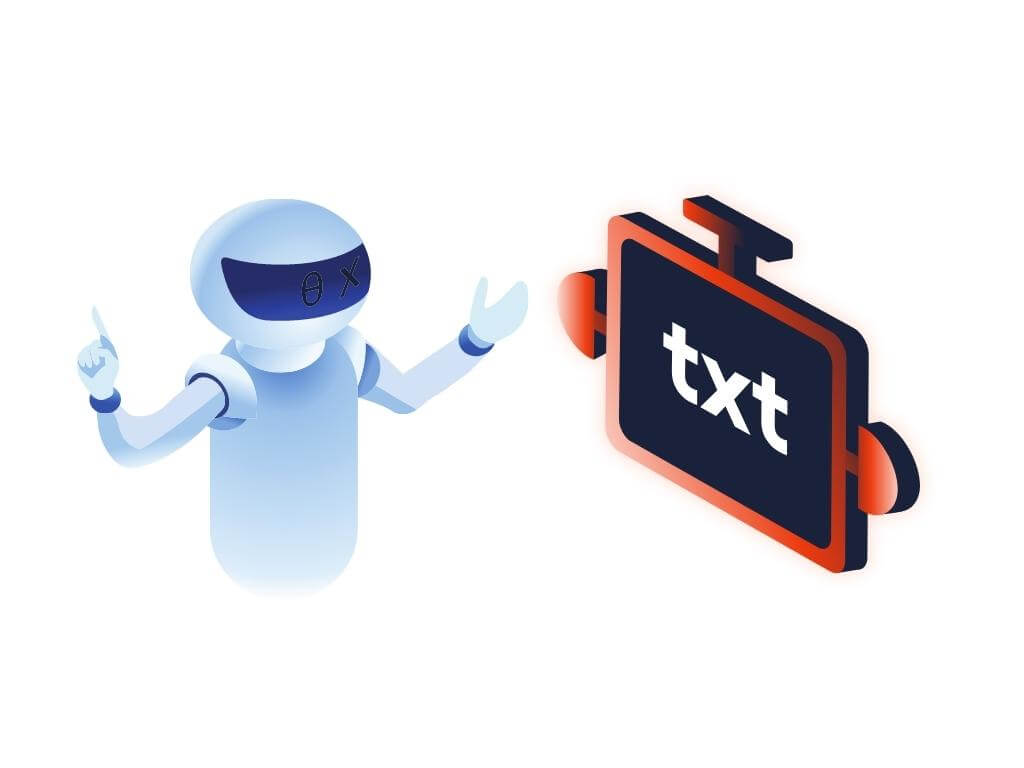
Robots.txt Nedir? Nasıl Oluşturulur ve Kullanılır?
Arama motoru botları bir web sitesini ziyaret ettiğinde, tarama ve indekslemeyi kontrol etmek için robots.txt dosyasını kullanır. Robots Exclusion Standard olarak da bilinen robots.txt, tarayıcılara web sunucunuzdaki hangi dosyalara, klasörlere veya URL’lere erişip erişemeyeceklerini bildirir.robots.txt kullanımıyla ilgili birçok yanlış bilgi duyabilirsiniz. Aslında bu dosya, site ziyaretçileri olan botlara hangi URL’leri taramaları gerektiğini söyler. Genellikle istek yükünü azaltmak ve tarama bütçesini optimize etmek için kullanılır. Sayfaların arama sonuçlarında görünmesini engellemez—bunun için etiketi veya bir doğrulama engeli gerekir.Robots.txt Nedir?robots.txt, sitenizin kök dizinine yerleştirilen ve tarayıcılara hangi URL’leri (HTTP 200) tarayıp tarayamayacaklarını bildiren basit bir metin dosyasıdır.Botlar genellikle bu yönergelere uyar. robots.txt dosyasında engellenen sayfalar taranmaz, ancak bu URL’ler başka yerlerde bağlantılıysa Google yine de tarayabilir.SEO İpucu: Botlar robots.txt dosyanızı okurken 5xx sunucu hatasıyla karşılaşırsa, bir sorun olduğunu varsayar ve taramayı durdurur. Örneğin, bir CDN arkasındaki görseller Google tarafından görünmez hâle gelebilir.Robots.txt SEO İçin Neden Önemlidir?Botlar sitemap URL’lerinizi taramadan önce, öncelikle robots.txt dosyanızı çeker. Herhangi bir yanlış yönlendirme, önemli sayfaların atlanmasına yol açabilir. Geçici bir yanlış yapılandırma geri dönüşü olmayan bir durum yaratmamalı—ancak kalıcı zararları önlemek için hızlıca düzeltilmelidir.Örneğin, yanlışlıkla bir kategori sayfasını engellerseniz, bu yönerge kaldırılana kadar sayfa taranmaz. Botlar robots.txt dosyanızı 24 saat boyunca önbelleğe alır, bu nedenle değişikliklerin etkisi bir güne kadar sürebilir.Robots.txt Dosyası Nerede Bulunur?robots.txt dosyanızı sitenizin kök dizinine yerleştirin (örn. example.com/robots.txt). Tarayıcılar evrensel olarak burayı arar—asla taşımayın.Robots.txt Oluşturmarobots.txt dosyasını herhangi bir metin düzenleyiciyle manuel olarak oluşturabilir veya bir çevrimiçi araçla üretebilirsiniz. Daha sonra sitenizin kök dizinine yükleyin.Manuel OluşturmaBasit bir metin düzenleyici açın ve aşağıdaki yönergeleri girin:User-agent: * Allow: / Sitemap: https://example.com/sitemap.xml robots.txt olarak kaydedin ve kök dizinine yükleyin.Önerilen YönergelerÖnemli robots.txt komutları: User-agent: Bir kuralın hangi tarayıcıya uygulanacağını seçer. Allow: Tarama izni verir. Disallow: Belirtilen yolların taranmasını engeller. Sitemap: Tarayıcıları sitemap URL’nize yönlendirir. User-agentHangi botun sonraki kurallara uyacağını belirtir. Yaygın botlar şunlardır: Googlebot Bingbot YandexBot DuckDuckBot Baiduspider …ve daha fazlası. Örnek: Sadece Googlebot’u teşekkür sayfasından engellemek:User-agent: Googlebot Disallow: /thank-you Allow & DisallowAllow: taramaya izin verir. Yönerge yoksa varsayılan “tümünü izin ver”dir.Disallow: belirtilen yolun taranmasını engeller.Örnekler: Tümüne izin ver: User-agent: *Allow: / Tümünü engelle: User-agent: *Disallow: / Bir klasörü engelle ama bir alt sayfaya izin ver: User-agent: * Disallow: /private/ Allow: /private/public-info Google’un Robots.txt Test Aracı ile TestGoogle Search Console’da Index > Coverage altında robots.txt ile ilgili hataları görebilirsiniz. Ayrıca Robots.txt Tester aracını kullanarak Googlebot’un belirli URL’leri nasıl işlediğini simüle edebilirsiniz.Yaygın GSC Uyarıları Blocked by robots.txt: URL engellenmiş. Indexed though blocked by robots.txt: Sayfa engellenmiş olmasına rağmen indekslenmiş—noindex kullanın veya bağlantıları kaldırın. En İyi Uygulamalar & Hatırlatmalar Botlar herhangi bir sayfayı taramadan önce robots.txt dosyasını çeker. Low-value sayfaların taranmasını önlemek ve bütçeyi korumak için Disallow: kullanın. Sitemap’inizi Sitemap: ile ekleyin. robots.txt dosyasını 500 KiB altında tutun—Google yalnızca bu boyuta kadar okur. Sunucu hatalarını test edin—5xx yanıtları botların taramayı durdurmasına neden olur. URL yollarında büyük/küçük harf duyarlılığına dikkat edin. Sonuçrobots.txt, tarayıcıları yönlendirmek ve tarama bütçenizi optimize etmek için basit ama kritik bir dosyadır. Doğru olduğundan emin olun, kök dizinde tutun ve değişiklikleri hemen test edin.
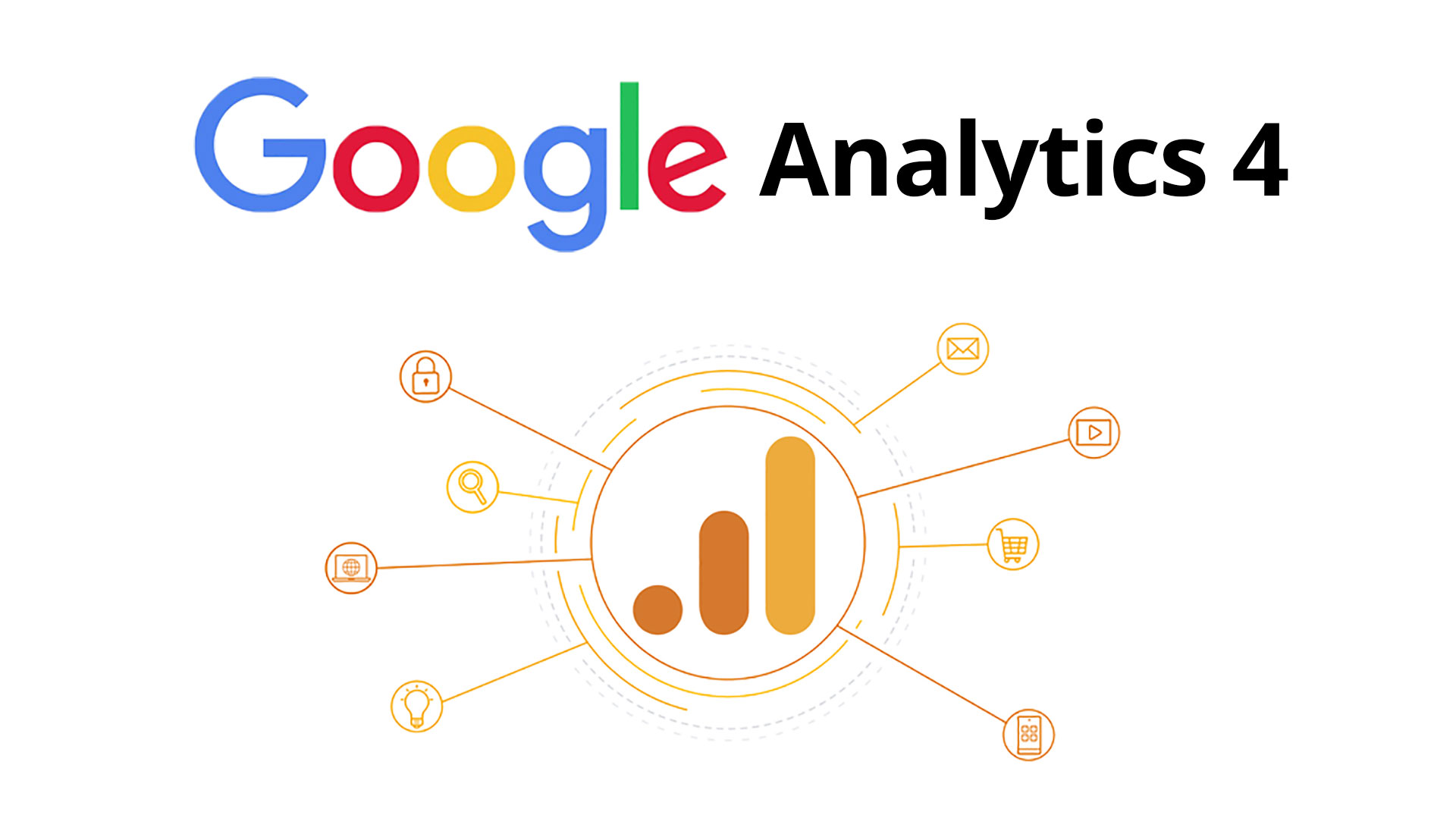
GA4 Custom Definitions ve Kullanım Alanları
Analytics’in en son sürümü olan GA4, web siteniz ve mobil uygulamalarınız boyunca müşterinin tüm yaşam döngüsünü anlamanızı sağlar. GA4 hâlâ Universal Analytics ile birçok özelliği paylaşsa da, bazı ilginç değişiklikler de getiriyor. Bunların en dikkat çekeni özel tanımlamalar (custom definitions). Tabii ki, GA4’te boyutlar (dimensions) ve metrikler (metrics) kavramını ilk kez görmüyoruz. Eğer bir süredir Analytics kullanıyorsanız, muhtemelen özel boyutlara aşinasınızdır.Google Analytics’e bir hit gönderdiğinizde belirli veriler otomatik olarak toplanır. Bunlar arasında kullanıcı tanımlayıcıları (ör. kullanıcı ID’leri), cihaz bilgileri ve kullanıcıların web sitenizde veya mobil uygulamalarınızda hangi içeriklerle etkileşime girdiği ve nasıl davrandığı gibi bilgiler yer alır.GA4’te Boyut Kullanmanın FaydalarıAncak, web sitenize veya mobil uygulamanıza özgü olarak toplamak istediğiniz başka veriler de olabilir. İşte bu noktada boyutlar devreye girer. Basitçe söylemek gerekirse, boyut, verilerinizin bir parametresi veya özelliğidir. Bir ürünün, olayın, kullanıcının, sayfanın vb. bir özelliğini tanımlayabilir. Boyutlar, verilerimizin neyi, nerede ve ne zaman olduğunu daha iyi tanımlamamıza ve anlamamıza yardımcı olur.Örneğin:Bir web sitesinde bir işlem gerçekleştiğinde bazı olası boyutlar şunlardır: İşlem ID’si Kupon Kodu Son Trafik Kaynağı Bir kullanıcı bir web sitesine giriş yaptığında ve Google Analytics’e bir login event (giriş olayı) gönderdiğimizde, bu olayın boyutları şunları içerebilir: Giriş Yöntemi Kullanıcı ID’si Bir ürün satın alındığında, olası boyutlar şunlardır: Ürün Adı Ürün Kategorisi Ürün Varyantı Ürün Boyutu Giriş yapmış bir kullanıcı kendi hesap sayfasını görüntülediğinde, boyutlar şunları içerebilir: Kullanıcı ID’si Kayıtlı Ülke GA4’te Kapsamlar (Scopes)Bir GA4 mülkü (property) içinde metrikleri de yapılandırabileceğinizi göreceksiniz. Boyutlar ve metrikler birbirine çok benzer, ancak önemli bir fark vardır: Boyutlar olay (event) kapsamına veya kullanıcı (user) kapsamına sahip olabilir, oysa metrikler her zaman olay kapsamlıdır. Universal Analytics’te aşina olduğumuz çeşitli kapsamlar basitleştirilmiş ve temel odak olay kapsamı olmuştur. Mevcut kapsamları gözden geçirelim:Olay (Event)Boyutun gönderildiği belirli olay/hit ile sınırlıdır. Örneğin, “trial_started” adlı bir olayı Universal Analytics’e ek bir parametre olan “pricing_plan” ile gönderebilirsiniz. Bu boyut yalnızca “trial_started” olayı için geçerli olur.Kullanıcı (User)Boyut, kullanıcı özelliği ayarlandığı andan itibaren (GA çerezi geçerli olduğu sürece) kullanıcının tüm olaylarına uygulanır. GA4’te buna User Property denir; Universal Analytics’te kullanıcı kapsamlı boyutlara benzer, ancak yalnızca ileriye dönük olayları etkiler—aynı oturumdaki geçmiş olaylara retroaktif olarak uygulanmaz.Ürün (Product)Yalnızca belirli bir ürün için geçerlidir (Enhanced Ecommerce ile izlenir). Aynı işlemde birden fazla ürün gönderilse bile, her ürünün kendi ürün kapsamlı boyutları olabilir (ör. “product_color”, “product_size”).Not: GA4’te oturum ve hit kapsamları doğrudan desteklenmez, ancak Google gelecekte oturum kapsamını eklemeyi planladığını belirtmiştir. Bir boyutu oturumdaki tüm olaylara uygulamanız gerekiyorsa, bu boyutu her olaya dahil etmeniz gerekir (gtag.js veya GTM üzerinden).Özel Tanımlamaları KullanmakGA4 raporlarında bir parametre kullanmak istiyorsanız, onu Özel Tanım (Custom Definition) olarak kaydetmelisiniz. Aksi halde arayüzde görünmez. Parametreyi göndermeye başladığınız anda bunu yapmanız önerilir, çünkü özel tanımlamalar retroaktif değildir. Özel boyut veya metriği kaydetmeden önce gönderilen veriler raporlarınızda görünmez, ancak ham veriler (ör. BigQuery) bunları içerir.GA4’te Özel Boyut Eklemek Mevcut GA4 mülkünüzde Configure → Custom definitions bölümüne gidin. Create custom dimension seçeneğine tıklayın. Raporlarda görmek istediğiniz ismi Dimension name alanına girin. Olay parametresi tanımladığımız için kapsam olarak Event seçin. İsteğe bağlı olarak Description alanına açıklama ekleyin. Event parameter açılır menüsünden gönderdiğiniz parametreyi seçin. Savee tıklayın. Artık bu boyutu raporlarınızda kullanabilirsiniz. GA4’te Özel Metrik Eklemek Custom definitions alanında, Custom metrics sekmesine geçin ve Create custom metrice tıklayın. Metrik için ismi Metric name alanına girin. Description alanına açıklama ekleyin. Event parameter açılır menüsünden parametreyi seçin. Uygun Unit of measurementi seçin (ör. Integer, Currency, Time). Kaydedin—yeni özel metriğiniz artık raporlamada kullanılabilir. Not: Ücretsiz GA4 mülkleri, özel tanımlamalarda sınırlamalara sahiptir (ör. 25 kullanıcı özelliği, 50 özel boyut). GA360 hesapları daha yüksek limitlere sahiptir.Özet ve İpuçları Özel boyut/metrikleri, parametreleri göndermeye başladığınız anda kaydedin—tanımlar retroaktif değildir. Her ilgili olaya parametreleri dahil etmek için Tag Manager veya gtag.js kullanın. Doğru kapsamı seçin: olay parametreleri için Event, kullanıcı özellikleri için User, e-ticaret ürün verileri için Product. GA4’ün özel tanımlamalarını kullanarak verilerinizi zenginleştirin ve daha derin analizlerin kilidini açın.

